Telefonu Bağlama




Telefonunuzu kumandaya dönüştürün


Hızlı Kumanda
Telefonunuzu hızlı ve kullanışlı bir uzaktan kumanda haline getirin. Hızlı Kumanda1 sayesinde telefonunuz, TV'nin menzilde olduğunu algıladığında otomatik olarak bir uzaktan kumandaya dönüşmeyi önerir. Doğrudan telefonunuzdan kanalı değiştirebilir, dizi arayabilir ve uygulamalarınızı açabilirsiniz.


Mobil içeriğiniz şimdi büyük ekranda


Görüntü Yansıtma
Görüntü Yansıtma2 özelliğiyle geniş ekranın göz alıcı sürükleyiciliğini deneyimleyin. İster film ister en sevdiğiniz TV programını izleyin, telefon ekranınızı Samsung Smart TV'nize yansıtabilirsiniz. Arkanıza yaslanın, rahatlayın ve Smart View ya da AirPlay’i kullanarak içeriklerin keyfini daha büyük ekranda çıkarın.


Görüntülü aramalarınızı TV'ye taşıyın


Telefonunuzu TV'nize yansıtarak tercih ettiğiniz görüntülü arama uygulaması üzerinden3 arkadaşlarınızla bağlantı kurun. Bağlandıktan sonra aramanız sorunsuz bir şekilde TV ekranına geçiş yapar, böylece sohbetinizi daha büyük bir ekranda sürdürebilirsiniz.


Her şeyi tek bir ekranda görün

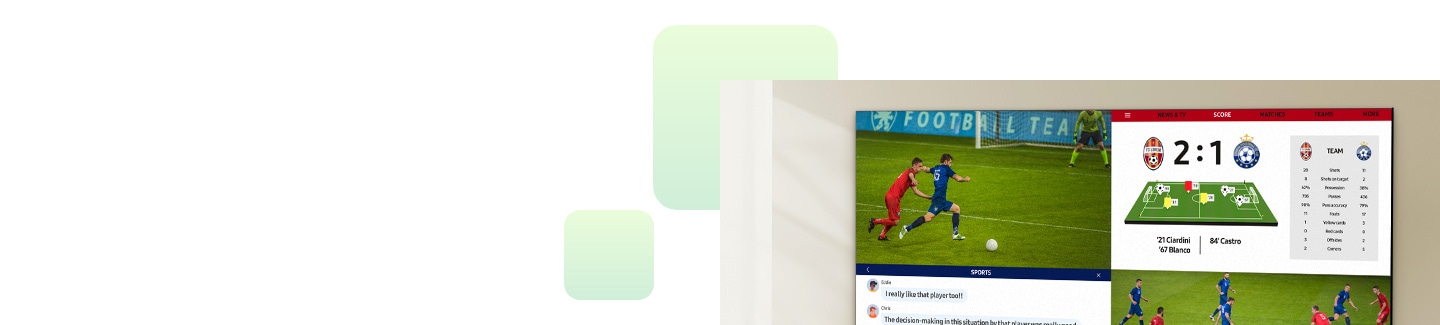
Multi View4
TV ve mobil cihazınızdaki içerikleri aynı anda büyük bir ekranda izleyin. Canlı spor istatistiklerinden oyun tanıtımlarına, çoklu ekran deneyiminizi bambaşka bir seviyeye taşımak için telefonunuzu bağlamanız yeterli. Ayrıca içerik kombinasyonlarınızı kişiselleştirerek optimize edilmiş bir çoklu görev deneyiminin keyfini sürebilirsiniz.


Smart TV’leri keşfedin
-
Genel Bakış
-
Ekran Boyutu
SSS:
Samsung Ekran Yansıtma Hakkında Her Şey
-
Ekran Yansıtma nedir?Ekran yansıtma, telefonunuzun ekranını Smart TV gibi daha büyük bir ekrana yansıtmanızı sağlar. İster bir uygulama ister fotoğraf veya video olsun, telefonunuzda görünen her şey TV'nizde olduğu gibi gösterilir. Telefonunuzda gerçekleştirdiğiniz her şey, aynı zamanda diğer ekranda da görülür.
-
Samsung Smart TV'de ekran yansıtmayı nasıl kullanabilirim?Not: TV'nizin açıldığından ve telefonunuzla aynı Wi-Fi ağına bağlı olduğundan emin olun. Telefonunuzun Ekran Yansıtma veya Smart View gibi bir ekran yansıtma özelliğini desteklemesi gerekir. Telefonunuzun ekran yansıtma işlevini destekleyip desteklemediğini kontrol etmek için lütfen telefonunuzun kullanıcı kılavuzunu inceleyin. SmartView indirilebilir bir uygulama değildir. Bu özellik, telefonunuzun Hızlı ayarlar panelinde yer alır.
Galaxy cihazlarında ekran yansıtma özelliği Smart View olarak adlandırılır.
1. Telefonunuzun ekranını yukarıdan aşağıya kaydırarak Hızlı ayarlar panelini açın.
2. Smart View simgesine dokunun.
3. Kullanılabilir cihazlar listesinde TV'nize dokunun.
4. Şimdi Başlat'a dokunun.
(Not: İstendiğinde bağlantıyı tamamlamak için TV'nizin PIN'ini girin veya TV'nizden erişim izni verin.)
5. Telefonunuzun ekranı artık TV'de gösterilir.
(Not: TV'de çerçeve oranını değiştirmeniz istenebilir. İsterseniz telefonunuzda Değiştir'e dokunun.)
iOS cihazlarda ekran yansıtma özelliği AirPlay olarak adlandırılır. Bu özellik de aynı şekilde görsellerin, videoların ve diğer medyaların yansıtılmasını sağlar. AirPlay'in kullanımı Smart View'a benzerdir ancak bazı farklılıklar vardır.
1. iPhone'unuzun sağ üst kenarından aşağı kaydırarak Denetim Merkezi'ni açın.
2. Ekran Yansıtma simgesine dokunun.
3. Kullanılabilir cihazlar listesinde TV'nizi seçin.
4. Açılır pencere göründüğünde TV ekranında yer alan AirPlay kodunu iPhone'unuza girin.
5. Telefonunuzun ekranı artık TV'de gösterilir. -
Hangi TV'ler Samsung Smart View ile uyumlu?Smart View, tüm Samsung Smart TV'lerde desteklenir.
-
Hangi TV'ler Apple AirPlay ile uyumludur?AirPlay, 2018'den sonra piyasaya sürülen tüm Samsung Smart TV'lerde desteklenir. Uyumlu modellerin tam listesi için lütfen https://www.apple.com/home-app/accessories/#section-tvs sayfasını inceleyin.
-
Samsung Smart TV'de Multi View özelliğini nasıl kullanabilirim?Multi View özelliği, TV'nizde aynı anda birden fazla şeyi görüntülemenize olanak tanır. Uygulama, cep telefonu veya HDMI kaynağı gibi farklı kaynaklardan medyaları görüntüleyebilirsiniz. Multi View, ekranı bölmenize ve aynı anda çeşitli türde içerikleri görüntülemenize olanak tanır.
(Not: Bölünebilir ekranların ve desteklenen uygulamaların/kaynakların sayısı TV modeline bağlıdır ve bildirimde bulunmaksızın güncellenebilir. Samsung Neo QLED 8K QN900/800 serisi, en fazla 4 bölünmüş ekranı destekler. Samsung hesabı gerektirir.)
Multi View ile birden fazla içeriği görüntüleyebilirsiniz.
1. Ana ekranda kumandanın sol düğmesine basın.
2. Ayarlar'a gidin.
3. Multi View'a gidin.
4. Önceki medya kaynağınız gösterilecektir. Multi View'a eklemek istediğiniz kaynakları seçin.
5. İkinci bir pencere eklenecektir. Ekrana daha fazla içerik eklemek için uzaktan kumandanızdaki aşağı düğmesine basın. Eklemek veya silmek için bir uygulama/kaynak seçin. -
Hangi TV'ler Samsung Multi View ile uyumlu?2020'den sonra piyasaya sürülen tüm Samsung Neo QLED/OLED/QLED serisi TV'ler Multi View ile uyumludur. Samsung Crystal UHD serisi TV'lerde Multi View desteği bölgeye ve modele göre farklılık gösterir. Bu nedenle daha fazla bilgi için ilgili ürün detayı sayfalarını incelediğinizden emin olun.
-
Hangi mobil cihazlar Samsung Multi View ile uyumlu?Android mobil cihazlarda Multi View özelliği, Android OS 4.2 ve üzeri sürümlerle kullanılabilir. iOS mobil cihazlarda Multi View özelliği, iOS 12.3 ve üzeri sürümlerle ve Samsung TV Q70 serisi ve üst TV modelleriyle kullanılabilir.
Samsung Smart TV hakkında daha fazlasını keşfedin
- Görüntüler örnek olarak sunulmuştur. Kullanıcı arayüzü veya tasarım özelliklerinde önceden bildirimde bulunmaksızın değişiklik yapılabilir. Kullanıcı arayüzü bölgeye göre farklılık gösterebilir.
- Detaylı özellikler modele bağlı olarak değişiklik gösterebileceğinden daha fazla bilgi için ürün detayları sayfasına bakın.
- Hızlı Kumanda: TV'ler için mobil kumanda anlık bildirimleri (Mobil) Android OS 10.0 ve üzeri sürümler ile (TV) 2020 ve sonraki model Samsung TV'lerde kullanılabilir. Bu bildirimler, mobil cihaz TV'nin yakınındayken çalışır. Hızlı Kumanda ile Samsung Smart TV özelliklerine, (Mobil) Android OS 10.0 ve üzeri sürümler ve iOS 15.0 ve üzeri sürümler ile (TV) 2024 ve sonraki model Samsung TV'lerden erişilebilir. Hızlı Kumanda, SmartThings uygulamasının indirilmesini ve Samsung Hesabı ile oturum açılmasını gerektirir.
- Görüntü Yansıtma: Görüntü Yansıtma özelliğini kullanabilmeniz için mobil cihazınız Ekran Yansıtma veya Smart View özelliğini destekliyor olmalıdır. iOS cihazlarda AirPlay kullanılır. Hem Samsung TV'nizin hem de mobil cihazınızın aynı ağa bağlı olduğundan emin olun. Bazı üçüncü taraf uygulamaların/hizmetlerin kendi politikalarına göre bu özelliğin kullanımı sınırlı olabilir.
- Görüntülü arama uygulaması: Ekran görüntüleri örnek olarak sunulmuştur. Yansıtılan TV ekranı, kullanıcının mobil görüntülü arama uygulamasına bağlı olarak değişebilir. Bazı görüntülü arama uygulamalarının kendi politikalarına göre bu özelliğin kullanımı sınırlı olabilir.
- Multi View: Bölünebilir ekranların ve desteklenen uygulamaların/kaynakların sayısı TV modeline bağlıdır ve bildirimde bulunmaksızın güncellenebilir. Samsung hesabı gereklidir. Multi View, 2020'den sonra piyasaya sürülen tüm Samsung Neo QLED/OLED/QLED serisi TV modellerinde kullanılabilir. Samsung Crystal UHD serisi TV'lerde Multi View desteği bölgeye ve modele göre farklılık gösterir. Bu nedenle daha fazla bilgi için ilgili ürün detayı sayfalarını incelediğinizden emin olun. Android mobil cihazlarda Multi View özelliği, Android OS 4.2 ve üzeri sürümlerle kullanılabilir. iOS mobil cihazlarda Multi View özelliği, iOS 12.3 ve üzeri sürümlerle ve Samsung TV Q70 serisi ve üst TV modelleriyle kullanılabilir. Gösterilen resim gerçek kullanıcı arayüzünden farklı olabilir.
















